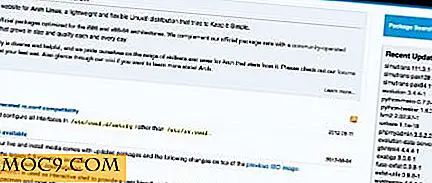Tăng hiệu quả: Sử dụng các phím tắt của Windows Vista
Không thể chịu được quá trình lâu dài để bắt đầu từng ứng dụng hoặc tìm cách hiệu quả hơn để tăng năng suất của bạn? Dưới đây là một số phím tắt của Windows Vista có thể hữu ích (phần lớn chúng cũng hoạt động trong Windows XP):
Để viết hoặc tạo tài liệu văn phòng, nhấn:
- F1 - Trợ giúp hiển thị
- F2 - Đổi tên mục đã chọn
- CTRL + C - Sao chép mục đã chọn
- CTRL + V - dán mục đã chọn
- CTRL + X - Cắt mục đã chọn
- CTRL + Z - Hoàn tác tác vụ
- CTRL + Y - Làm lại một hành động
- CTRL + MIGHTI TÊN PHẢI - Di chuyển con trỏ đến đầu từ tiếp theo
- CTRL + MFTI TÊN TRÁI - Di chuyển con trỏ đến đầu từ trước
- CTRL + Mũi tên lên - Di chuyển con trỏ đến phần đầu của đoạn trước
- CTRL + M ARI TÊN XUỐNG - Di chuyển con trỏ đến đầu đoạn tiếp theo
- CTRL + SHIFT + Mũi tên - Chọn một khối văn bản
- SHIFT + Phím mũi tên bất kỳ - Chọn văn bản trong tài liệu
- CTRL + A - Chọn tất cả các mục
- ALT + F4 - Đóng tài liệu hiện tại
- ALT + PHÍM CÁCH - Mở menu lối tắt cho tài liệu hiện tại
Trong thanh bên của bạn:
- Phím biểu tượng Windows + Phím cách - Đưa tất cả các tiện ích về phía trước và chọn Thanh bên
- Khóa biểu tượng Windows + G - Chu kỳ thông qua các tiện ích của Thanh bên
- TAB - Chu kỳ thông qua các điều khiển Thanh bên
Trong Thư viện ảnh:
- CTRL + F - Mở ngăn Khắc phục
- CTRL + P - In ảnh đã chọn
- CTRL + I - Mở hoặc đóng ngăn Chi tiết
- CTRL + PERIOD (.) - Xoay hình ảnh theo chiều kim đồng hồ
- CTRL + COMMA (, ) - Xoay hình ngược chiều kim đồng hồ
- CTRL + E - Tìm kiếm một mục
- ALT + Mũi tên trái - Quay lại
- ALT + MIGHTI TÊN PHẢI
- PLUS SIGN (+) -Zoom in hoặc thay đổi kích thước hình thu nhỏ
- MINUS SIGN (-) -Zoom out hoặc thay đổi kích thước hình thu nhỏ
- CTRL + Chuột cuộn - Thay đổi kích thước của hình thu nhỏ
- CTRL + B - Phù hợp nhất
Bạn cũng có thể đặt phím tắt cho ứng dụng yêu thích của mình.
- Mở Windows Explorer và điều hướng đến ứng dụng yêu thích của bạn. Nhấp chuột phải vào ứng dụng và chọn " tạo lối tắt ".
- Nhấp chuột phải vào phím tắt mới và chọn ' Thuộc tính '
- Trong các tab lối tắt, nhấp vào phím tắt và nhấn bất kỳ ký tự nào để biểu thị phím tắt. Nó sẽ ở dạng " Ctrl + Alt + ký tự bạn chọn ".
- Nhấn OK.
Làm xong. Bây giờ bạn có thể sử dụng phím tắt để khởi chạy ứng dụng yêu thích của mình trên màn hình.